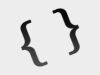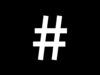Come si fa il trattino alto sulla tastiera del computer
Pur non essendo esattamente alle prime armi con il mondo dell’informatica, non hai ancora particolare dimestichezza con l’uso della tastiera, o meglio, con la digitazione di alcuni determinati simboli presenti su di essa, in special modo il cosiddetto trattino alto, che come ben saprai è possibile digitare in diverse varianti.
Proprio in virtù di ciò, ti sei precipitato sul Web alla ricerca di una guida su come digitare correttamente tutti questi caratteri nei tuoi documenti e sei finito qui, sul mio sito. Come dici? La situazione è precisamente questa? Allora al bando le ciance: ritagliati cinque minuti di tempo libero e scopri come si fa il trattino alto sulla tastiera del computer seguendo le indicazioni che sto per darti.
In particolare, avrò cura di illustrarti quali sono i tipi di trattino “alto” più usati, le circostanze in cui si utilizzano e come riprodurli usando la tastiera fisica del computer, tramite le tastiere virtuali incluse in Windows e macOS. Non temere: a dispetto di quanto potrebbe sembrarti, la cosa è molto semplice e sicuramente alla portata di chi, come te, non ha poi chissà quale dimestichezza con il mondo della tecnologia. Ti auguro buona lettura e buon lavoro!
Indice
- Informazioni preliminari: tipi di trattino
- Come si fa il trattino alto sul computer Windows
- Come si fa il trattino alto sulla tastiera del Mac
Informazioni preliminari: tipi di trattino

Come ho avuto modo di anticiparti nelle battute introduttive di questa guida, vi sono diverse tipologie di trattino alto che, anche se esteticamente molto simili, vengono usate in contesti differenti. Di seguito ti elenco quelle più conosciute e comunemente usate.
- Hyphen o trattino (‑): si tratta del simbolo usato per unire due termini oppure per sillabare una parola.
- Minus o meno (-): è il simbolo matematico usato per denotare la sottrazione. È leggermente più lungo del trattino e, data la disponibilità sulla stragrande maggioranza delle tastiere, viene usato al pari di quest’ultimo.
- Em-dash o trattino lungo (—): viene solitamente usato per enfatizzare un concetto. Si chiama così in quanto il carattere assume la stessa lunghezza della lettera M, scritta in maiuscolo.
- En-dash o lineetta (–): questo carattere dovrebbe essere usato per unire due termini o sillabare una parola ma, data l’indisponibilità sulle tastiere standard, è stato con il tempo sostituito dal segno meno. Si chiama così, in quanto il carattere assume la lunghezza della lettera N, scritta in maiuscolo.
- Macron (¯): è un segno diacritico, che serve per modificare il tono/la lunghezza di una vocale o il significato standard di una lettera, in alcuni contesti. Non è comune imbattersi nel macron senza alcuna lettera di accompagnamento, a meno che non si tratti di ASCII Art o di altri contesti più rari.
Allo stato attuale delle cose, l’unico tra i simboli di cui sopra naturalmente ottenibile sulle tastiere standard è il meno e, talvolta, il trattino; per quanto riguarda il trattino lungo e la lineetta, invece, bisogna quasi sempre ricorrere ai sistemi d’inserimento virtuali.
Come si fa il trattino alto sul computer Windows

Fatte tutte le doverose precisazioni del caso, è arrivato il momento di spiegarti come si fa il trattino alto sulle tastiere dedicate ai PC Windows. Per quanto riguarda il simbolo –, esso è riproducibile usando il tastierino numerico con funzione BLOC NUM attivata, oppure schiacciando il tasto carattere specifico, la cui posizione varia in base al tipo di tastiera e al layout in uso.
Per esempio, su una tastiera QWERTY con layout italiano per nazione Italia, il meno si trova solitamente in basso a destra, fra il simbolo . e il tasto Shift di destra; su una tastiera QWERTY con layout statunitense, invece, il meno sta in alto a destra, accanto alla cifra zero/parentesi.
In alcuni programmi per scrivere, puoi riprodurre anche il trattino, premendo contemporaneamente i tasti Ctrl+Shift+(-) (simbolo meno), ma presta attenzione: su determinati software, la medesima combinazione di tasti potrebbe rimpicciolire l’aspetto di ciò che vedi sullo schermo.
Qualora avessi una tastiera con incluso tastierino numerico, puoi riprodurre con relativa semplicità anche il trattino lungo (em dash) e la lineetta (em dash): attiva la funzione BLOC NUM/NumLock premendo sull’apposito tasto, e assicurandoti che il relativo LED risulti acceso, premi il tasto Alt di sinistra e, tenendo premuto, digita il numero 0151 (per il trattino lungo —) oppure 0150 (per la lineetta –) sul tastierino numerico. Rilascia poi il tasto Alt e, come per magia, il carattere corrispondente dovrebbe comparire sullo schermo.
Per quanto concerne le lettere sovrastate dal simbolo macron, potresti individuarle sulle tastiere dedicate agli alfabeti nelle quali vengono comunemente impiegate, come tasto dedicato; in alternativa, puoi usare la summenzionata strategia del tastierino numerico, impartendo le combinazioni che ti illustro qui sotto.
Alt+0256 per Ā
Alt+0257 per ā
Alt+0274 per Ē
Alt+0275 per ē
Alt+0298 per Ī
Alt+0299 per ī
Alt+0332 per Ō
Alt+0333 per ō
Alt+0362 per Ū
Alt+0363 per ū
Se non hai la possibilità di usare il tastierino numerico, oppure se la tua tastiera non permette la digitazione di un carattere del quale hai bisogno, puoi sfruttare il pannello Segni e simboli di Windows e la Mappa caratteri.
Segni e simboli di Windows
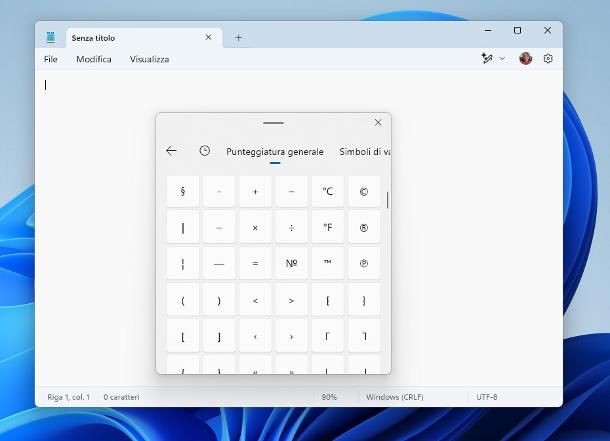
Per richiamare il pannello Segni e simboli, fai clic nell’area di inserimento adibita a contenere il tuo testo e premi la combinazione di tasti Win+(.) (simbolo punto) sulla tastiera; per tua informazione, il tasto Win è quello raffigurante il logo del sistema operativo, che si trova generalmente in basso a sinistra.
Dopo aver richiamato il pannello di cui sopra, clicca sul pulsante Simboli situato in alto (il secondo da destra raffigurante, per l’appunto, quattro simboli matematici) e il gioco è fatto: i vari trattini alti, incluso il macron da solo, si trovano nella scheda punteggiatura generale, mentre le lettere accompagnate dal simbolo macron risiedono all’interno della scheda dedicata ai simboli latini.
Mappa caratteri
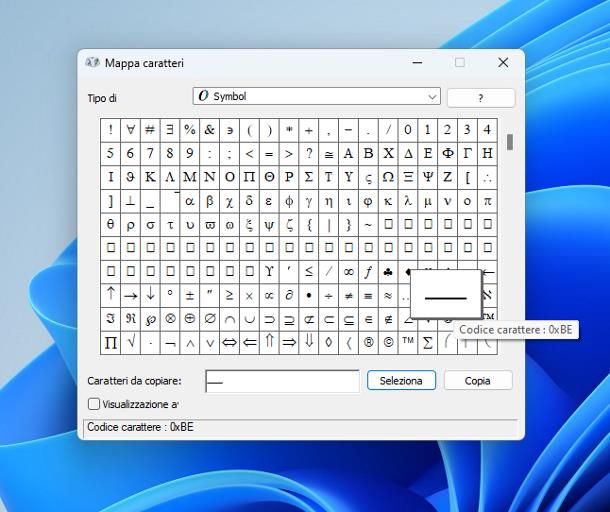
Altro strumento al quale puoi rivolgerti per individuare e digitare velocemente il trattino del quale hai bisogno è la Mappa caratteri di Windows, disponibile anche sulle edizioni meno recenti del sistema operativo. Per richiamare l’utility in questione, apri il menu Start, digita le parole mappa caratteri al suo interno e clicca sul primo risultato ricevuto.
La mappa caratteri contiene l’elenco di tutti i caratteri e i simboli inclusi nei font installati sul sistema operativo; per quanto concerne i trattini, il mio consiglio è quello di impostare il menu a tendina situato in alto su Symbol, mentre per le lettere accentate macron puoi impostarlo su qualsiasi altro font comune (ad es. Arial, Calibri e così via).
Posizionando il cursore del mouse in corrispondenza di un carattere, dovresti visualizzare un piccolo pannello in sovrimpressione, che ne indica il nome e la codifica UNICODE, oppure il codice carattere; per copiare un simbolo negli appunti, fai doppio clic su di esso e premi poi sul bottone Copia, situato in basso a destra.
Per incollare il carattere copiato, clicca sul campo di tuo interesse e premi la combinazione di tasti Ctrl+V sulla tastiera, oppure la combinazione di tasti Ctrl+Shift+V, per copiare il carattere secondo la codifica del font in uso, evitando quella applicata dal font scelto nella mappa caratteri.
Come si fa il trattino alto sulla tastiera del Mac
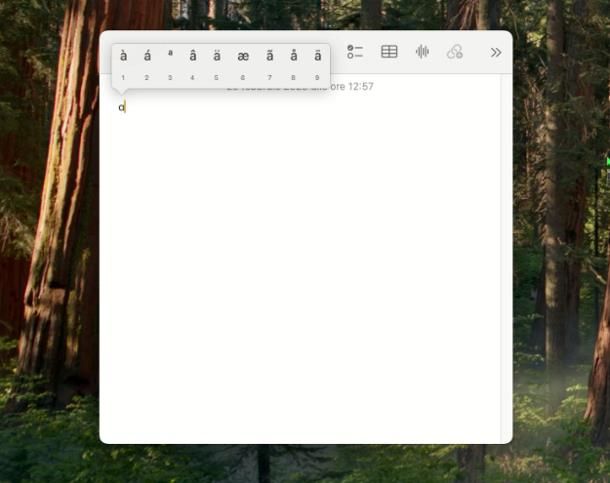
Passiamo ora a macOS. Anche in questo caso, il simbolo meno è facilmente riproducibile premendo sul tasto raffigurante il simbolo corrispondente (–), la cui posizione varia in base al tipo di tastiera e al layout in uso; per esempio, su una tastiera Mac QWERTY con layout italiano, esso si trova subito prima del tasto maiuscole di destra, subito sopra il tasto option/alt.
Volendo, puoi usare il tasto di cui sopra accompagnato dagli opportuni tasti modificatori, anche per digitare il trattino lungo — e la lineetta –: nel primo caso, devi premere la combinazione di tasti maiuscole+option/alt+(-) (simbolo meno) mentre, nel secondo caso, la combinazione di tasti da usare è option/alt+(-).
Per quanto concerne le lettere macron, puoi accedere al menu dei caratteri accentati premendo e tenendo premuto il simbolo corrispondente sulla tastiera, fino alla comparsa del pannello dedicato; per esempio, se vuoi digitare la ā, schiaccia il simbolo a sulla tastiera e fai clic sulla lettera macron corrispondente, disponibile nel pannello che compare in sovrimpressione, per aggiungerla al testo.
Se il simbolo di tuo interesse non fosse presente tra le scelte proposte finora, oppure se avessi qualche difficoltà a digitarlo con la sola tastiera, puoi avvalerti del pannello Emoji e simboli di macOS, oppure del Visore caratteri.
Emoji e simboli/visore caratteri
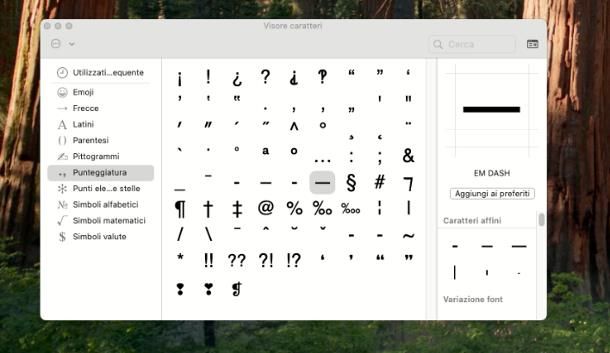
Per richiamare il pannello Emoji e simboli, fai clic sul menu Modifica del finder e premi sulla voce Emoji e simboli, situata al suo interno; in alternativa, puoi richiamare al volo la medesima schermata, premendo la combinazione di tasti fn/globo+e. Quando vedi il pannello di Emoji e simboli, scrivi la parola dash (per i trattini) o macron (per il diacritico o le lettere accentate) e clicca sul simbolo corrispondente, per inserirlo nel campo selezionato.
Laddove non fossi riuscito a ottenere il risultato sperato, fai clic sul simbolo della tastiera posto in alto a destra, per richiamare il visore caratteri; una volta lì, clicca sulla scheda Punteggiatura, individua il simbolo di tuo interesse tra quelli disponibili e cliccaci sopra, per visualizzarne il nome (a destra); se si tratta del carattere di tuo interesse, fai doppio clic su di esso, per inserirlo nel campo selezionato. Le lettere macron, invece, sono disponibili nella scheda Latini.

Autore
Salvatore Aranzulla
Salvatore Aranzulla è il blogger e divulgatore informatico più letto in Italia. Noto per aver scoperto delle vulnerabilità nei siti di Google e Microsoft. Collabora con riviste di informatica e cura la rubrica tecnologica del quotidiano Il Messaggero. È il fondatore di Aranzulla.it, uno dei trenta siti più visitati d'Italia, nel quale risponde con semplicità a migliaia di dubbi di tipo informatico. Ha pubblicato per Mondadori e Mondadori Informatica.